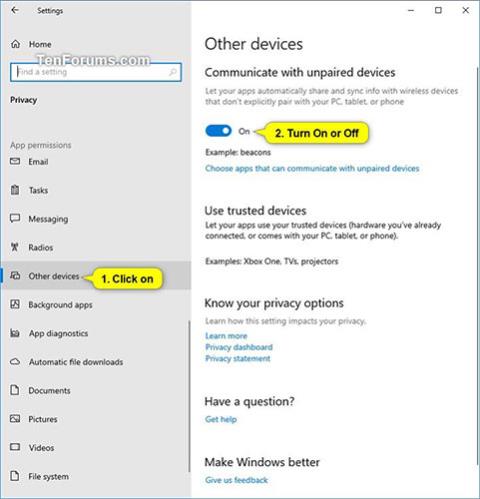Ve Windows 10 mohou aplikace automaticky sdílet a synchronizovat informace s bezdrátovými zařízeními, která nejsou explicitně spárována s vaším počítačem, tabletem nebo telefonem. Tato komunikační funkce s nespárovanými zařízeními umožňuje aplikacím v zařízení sdílet informace s věcmi, jako jsou majáky pro sledování obchodů, které vám budou posílat reklamy, když půjdete poblíž.
Tato příručka vám ukáže, jak povolit nebo zakázat komunikaci s nespárovanými zařízeními ve Windows 10.
Jak povolit/zakázat možnost povolit aplikacím komunikovat s nespárovanými zařízeními ve Windows 10 v Nastavení
1. Otevřete Nastavení a klikněte na ikonu Soukromí.
2. Proveďte krok 3 (pro vypnutí) nebo krok 4 (pro zapnutí) níže v závislosti na tom, co chcete udělat.
3. Chcete-li vypnout možnost povolit aplikacím komunikovat s nespárovanými zařízeními, klikněte na Další zařízení na levé straně, vypněte možnost Komunikovat s nespárovanými zařízeními na pravé straně a přejděte ke kroku 5 níže.
4. Chcete-li povolit možnost povolit aplikacím komunikovat s nespárovanými zařízeními:
Toto je výchozí nastavení.
A) Klikněte na Další zařízení na levé straně a povolte možnost Komunikovat s nespárovanými zařízeními na pravé straně.

Zapněte možnost Komunikovat s nespárovanými zařízeními na pravé straně
B) Klikněte na odkaz Vybrat aplikace, které mohou komunikovat s nespárovanými zařízeními na pravé straně.
C) Povolte nebo zakažte aplikace (pokud jsou k dispozici), abyste mohli vybrat, které aplikace mohou komunikovat s bezdrátovými zařízeními, která nejsou explicitně spárována s počítačem, tabletem nebo telefonem.
D) Až budete hotovi, pokračujte krokem 5 níže.

Vyberte aplikace, které mohou komunikovat s nespárovanými zařízeními
5. Nyní můžete zavřít Nastavení , pokud chcete.